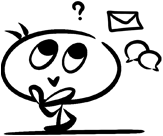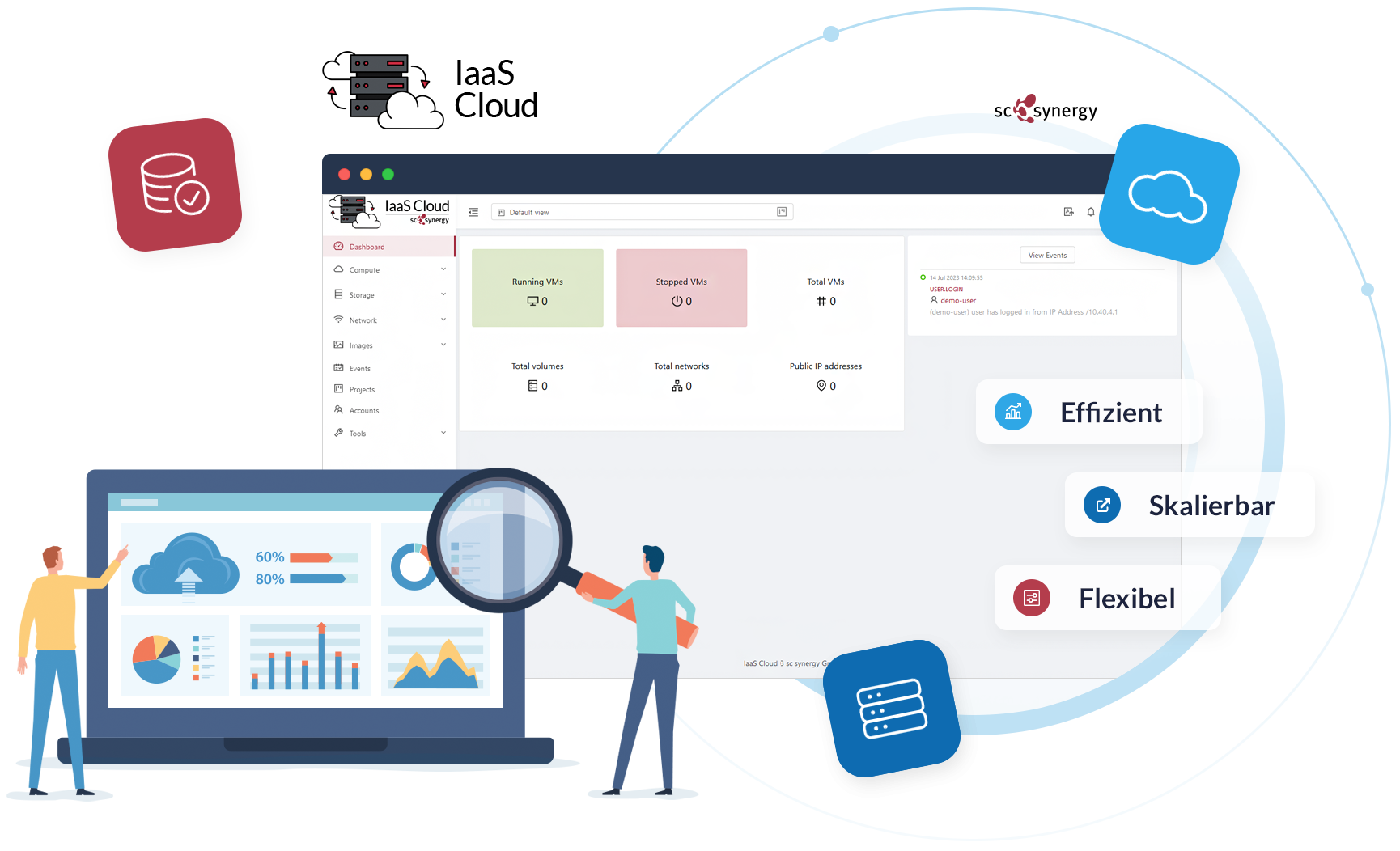Erste Schritte mit der
IaaS-Cloud
Entdecken Sie die unendlichen Möglichkeiten unserer Cloud-Plattform! Hier finden Sie Unterstützung für Ihre ersten Schritte mit unserer Cloud. Wenn Sie noch nicht angemeldet sind, können Sie das ganz einfach mit einem Klick auf den Button hier tun. Starten Sie noch heute!
Willkommen in der Welt der Cloud!
Infrastructure as a Service
Wir freuen uns, dass Sie sich für die IaaS-Cloud von sc synergy entschieden haben.
Mit unserer Infrastructure as a Service-Cloud möchten wir Ihnen eine maßgeschneiderte Lösung bieten, die Ihren Anforderungen entspricht und Ihnen die nötige Flexibilität bietet, um schnell und sicher auf Veränderungen reagieren zu können. Wir bieten Ihnen eine Vielzahl an Services wie zum Beispiel virtuelle Server, Storage, Netzwerke und Sicherheitslösungen.
Interessieren Sie sich für unsere Preise? Dann finden Sie hier unsere übersichtliche Preisliste
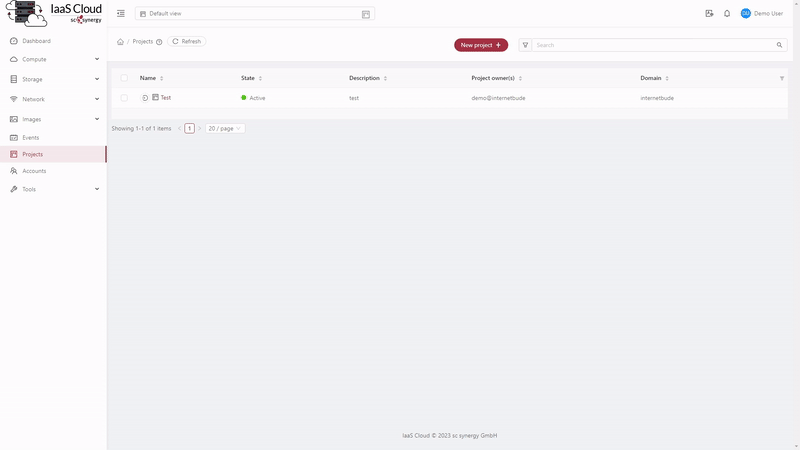
Legen Sie einfach mehrere Projekte an
Egal, mit wie vielen verschiedenen Projekten Sie arbeiten, behalten Sie den Überblick!
Wenn Sie ein neues Projekt anlegen möchte, können Sie das ganz einfach im Bereich Projekte erledigen und mit Namen und Beschreibung direkt ein neues Projekt anlegen.
Sie können ganz unkompliziert über die Leiste oben zwischen verschiedenen Projekten wechseln, wodurch Sie immer nur den Bereich sehen, an dem Sie in dem Moment auch arbeiten möchten.
Erstellen Sie unkompliziert Ihren eigenen Speicher
Im Bereich Storage können Sie nach Belieben Speicher anlegen. Sie können dort Volumes, Snapshots oder Vm snapshots erstellen.
Wenn Sie neuen Storage anlegen, wählen Sie einen Namen, die gewünschte Zone des Rechenzentrums und dann den genauen Speicher, den Sie gerne hätten und die Größe des Speichers.
Nachdem Sie Ihren Speicher erstellt haben, können Sie ihn der gewünschten VM hinzufügen, indem Sie unter Attach disk die ID der VM angeben.
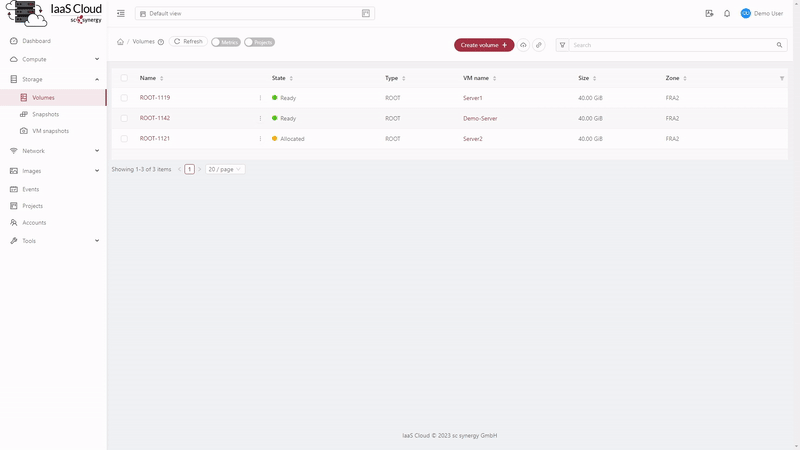
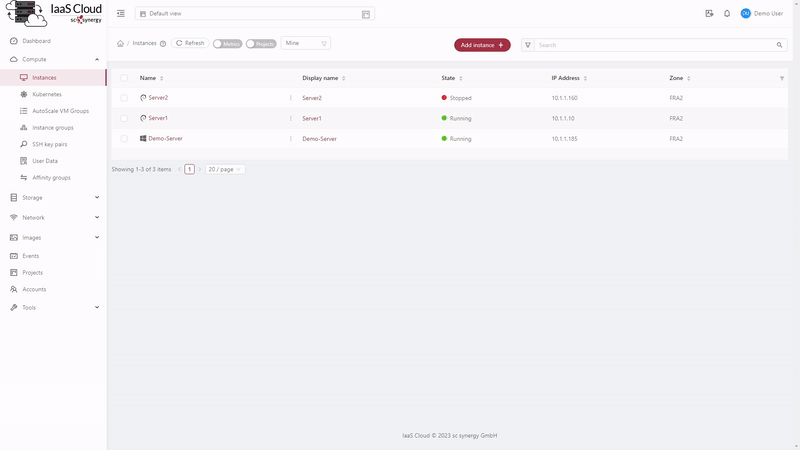
Tauschen Sie sich über Kommentare mit anderen aus
Sie haben über die Kommentare die Möglichkeit, kurze Anmerkungen zu Ihren VMs hinzuzufügen.
Sie können eine bestimmte VM auswählen und dort Kommentare hinzufügen. Über die kleine rote Sprechblase sehen Sie, dass es einen Kommentar zu dieser VM gibt.
Nutzen Sie die Kommentarfunktion für wichtige Notizen oder zum Austausch von relevanten Informationen zu Ihren Servern.